如何用ps制作闪字
1、首先我们先新建一个项目,点击文件之后点击新建出现这个对话框,图片的宽度和高度大家可以随意修改,改好了点击“确定”按钮。
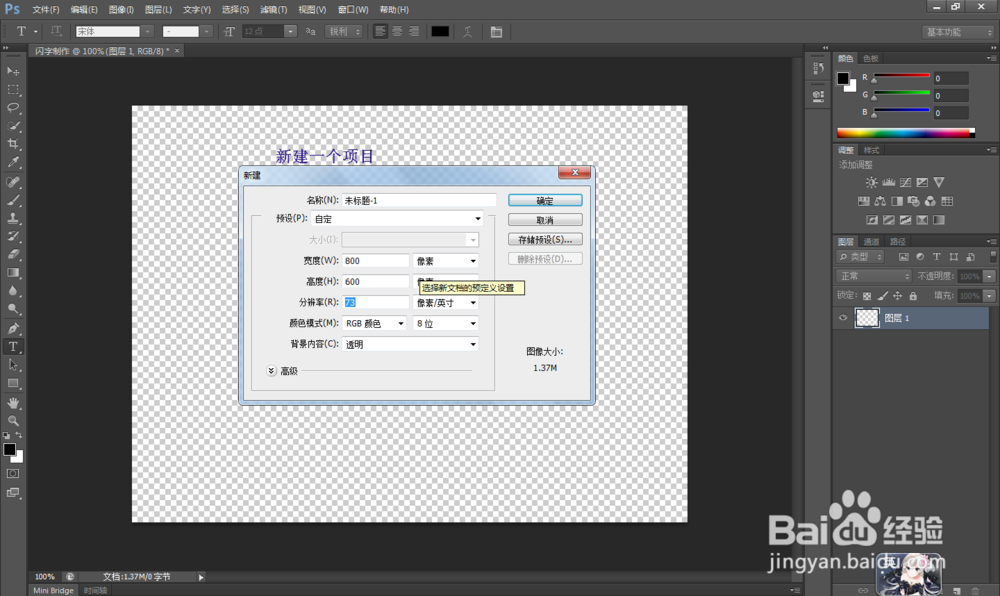
2、选择文字工具,“横排文字工具”,设置下字体大小,这里字体大小设置成72。大家可以随意更改字体大小和字体。
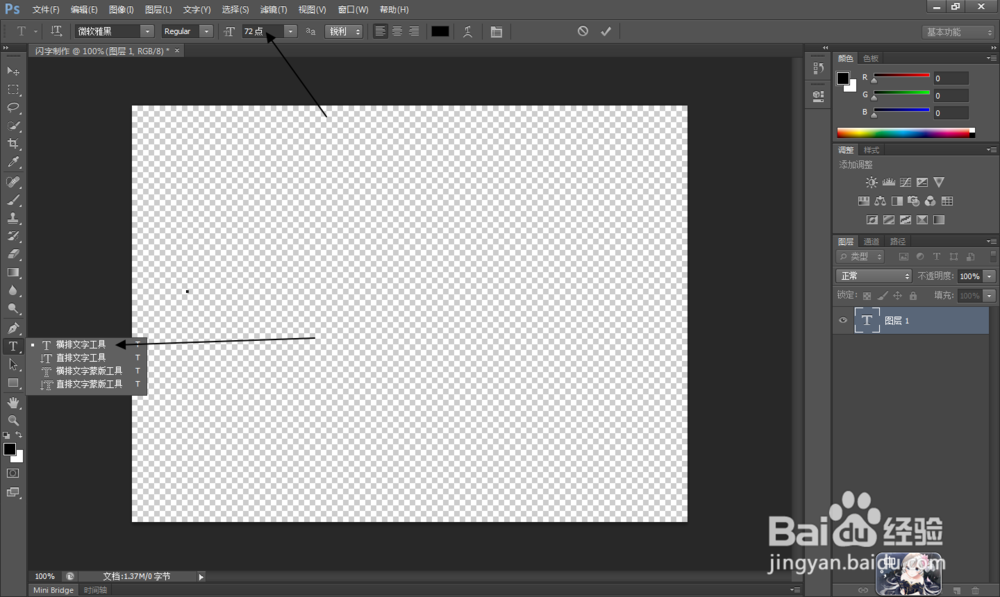
3、接下来新建图层,第一个图层用油漆桶涂成白色,之后再把你要写的字都新建成一个图层。一字一图层。
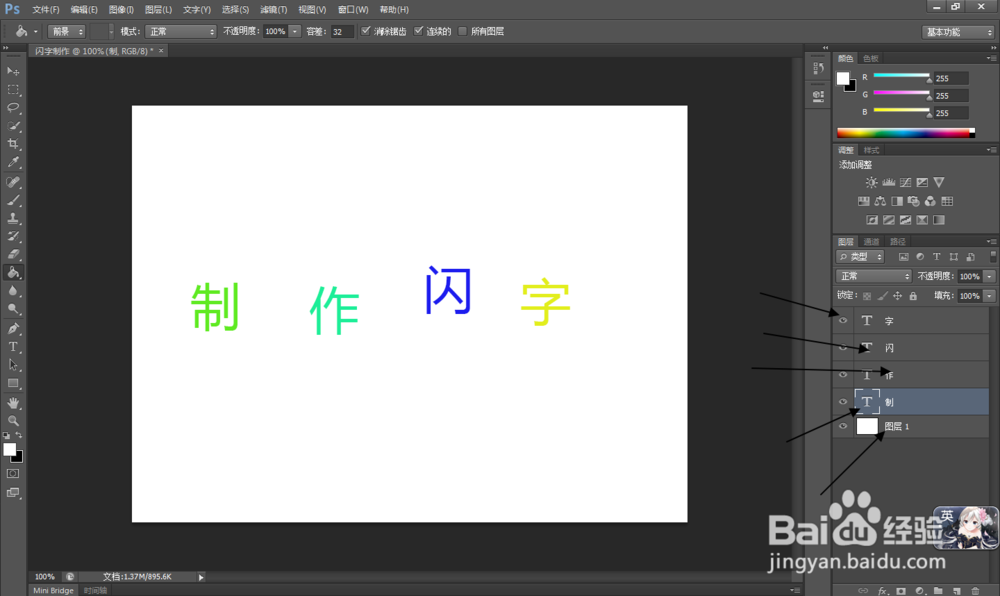
4、之后点击“窗口”找到“时间轴”,“时间轴”就是制作闪图的关键了。
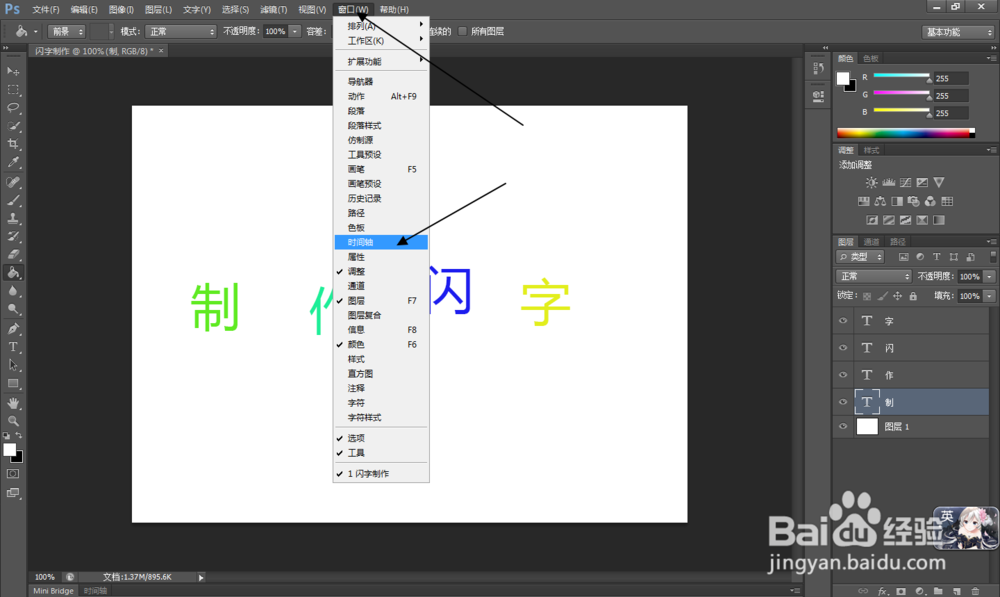
5、点击“时间轴”出现这个画面,我们点击箭头指向的第一个,把其他的图层隐藏上。新建几个时间轴画畜泥净面。
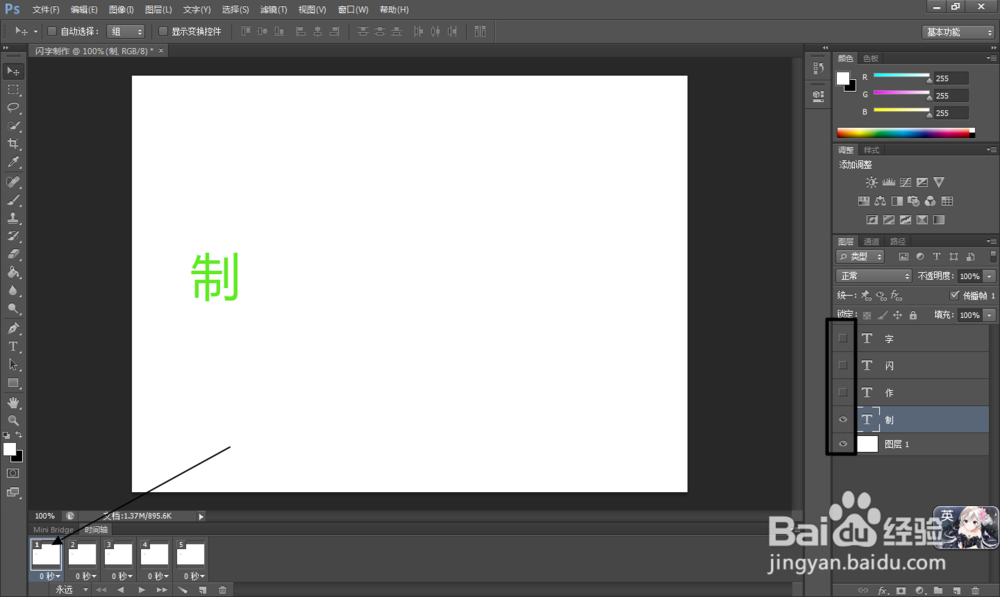
6、这里我们点击第二个时间轴画面时我们复制第一个字的图层把字体放大,快捷键“CTRL+T”,调整图层的大小,调好了点击“√”完成更改。
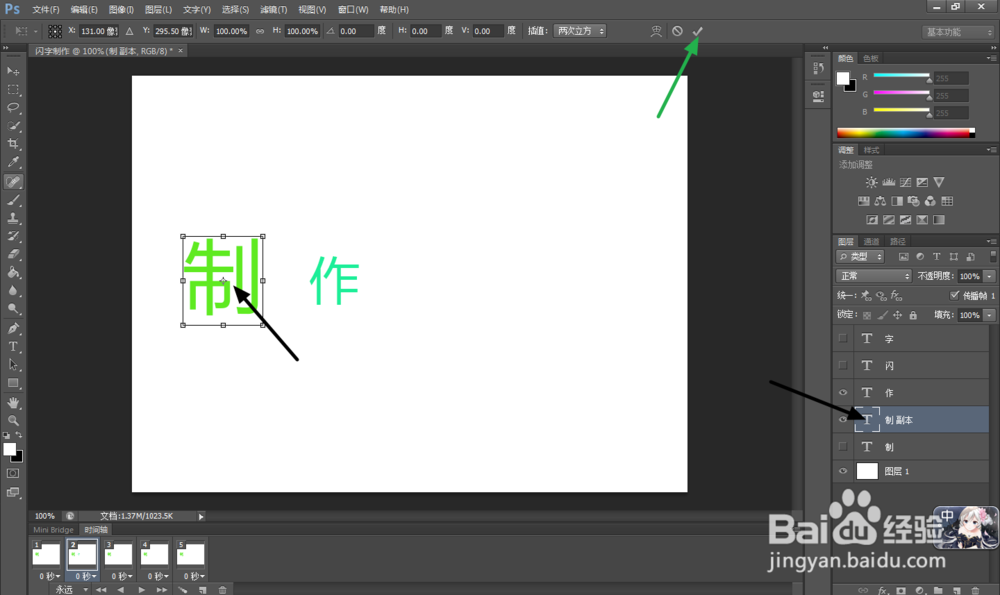
7、我们还可以给放大的字换成别的颜色,按住"CTRL"健点击放大的字的图层框框别点击成图层名了。可以直接绘制成选区,点击“油漆桶”更改颜色时出现这个对话框,点击确定,就可以给字换成别愁何的颜色了。
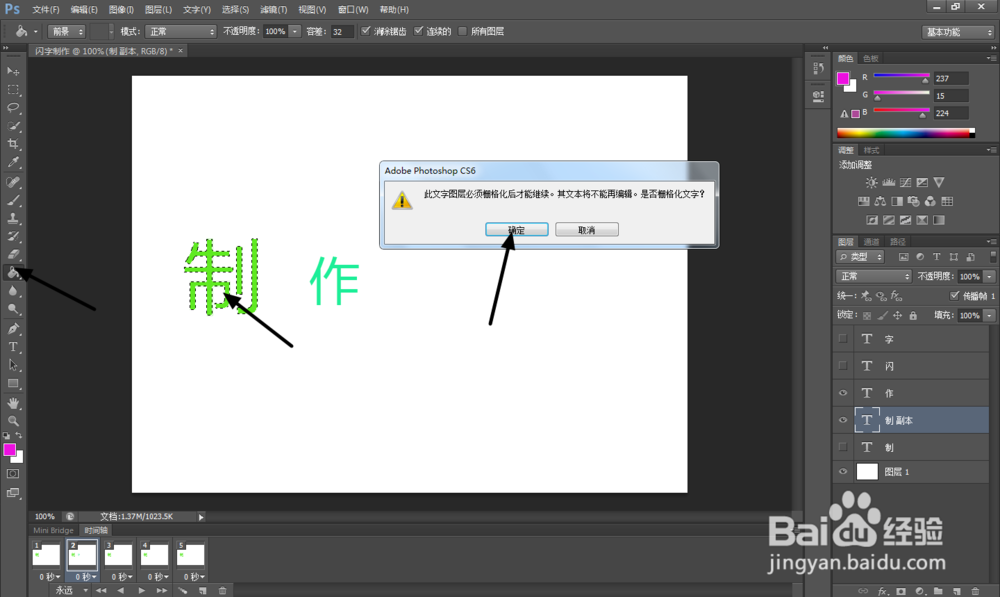
8、把其他的图层也一个一个设置颜色和字体大小,都弄好了效果如图

9、点击红色箭头指向的地方出现选择秒,这里我们选择0.2秒,大家可以随意更改秒数。

10、设置好秒数之后,我们可以点击黄色箭头所指的地方,开始播放动画了,我们可以先看看效果,有不好的地方可以再次更改。
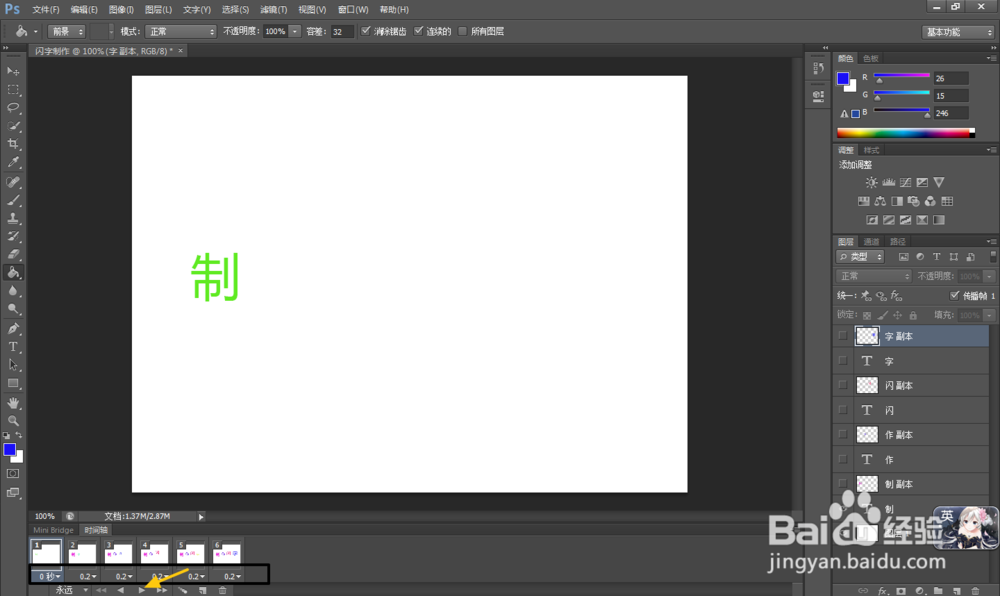
11、感觉播放的效果很好的时候我们可以点击“文件”点击“存储为web所用格式”。
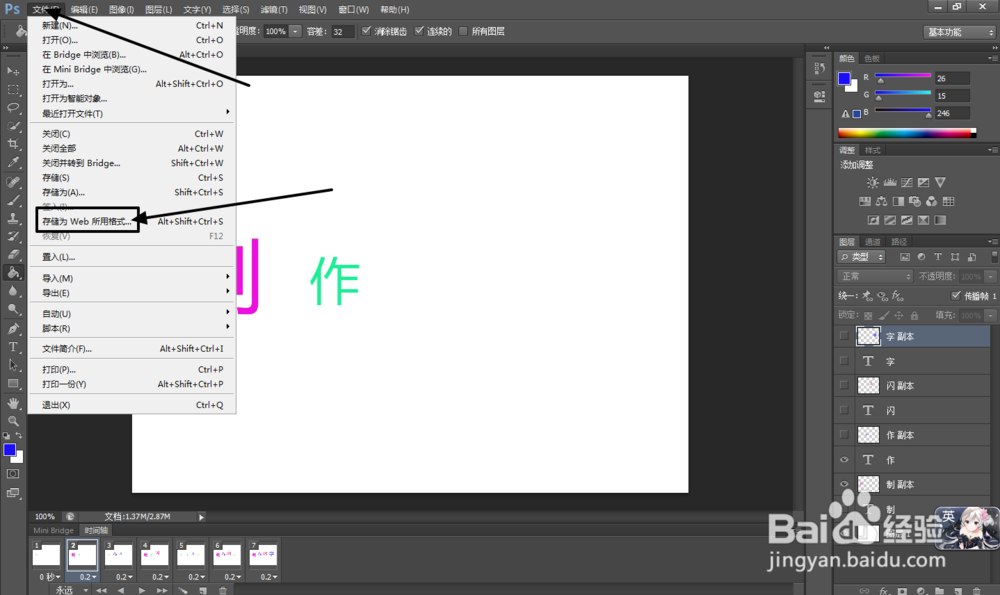
12、出现这个对话框粒仗点击存储。

13、出现这个对话框,点击确定,就可以保存成功了

14、给大家一个我制作好的效果图:
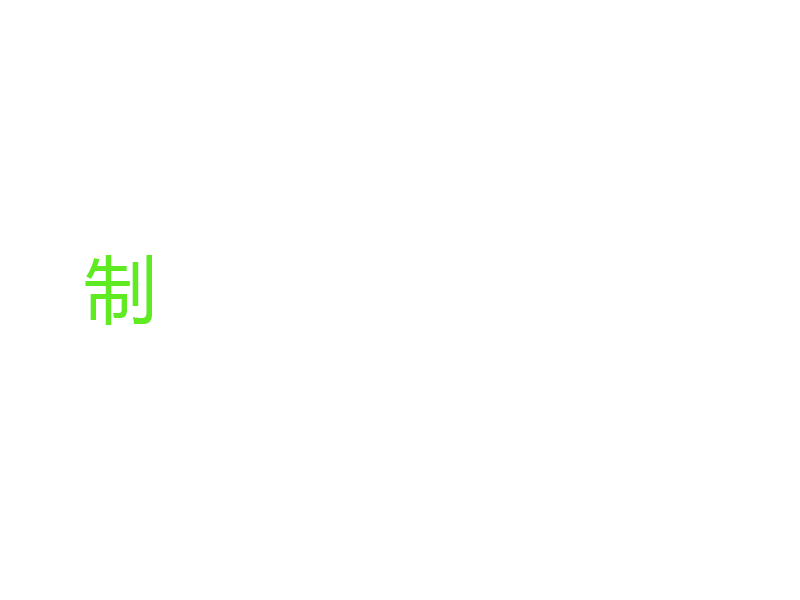
声明:本网站引用、摘录或转载内容仅供网站访问者交流或参考,不代表本站立场,如存在版权或非法内容,请联系站长删除,联系邮箱:site.kefu@qq.com。
阅读量:134
阅读量:61
阅读量:32
阅读量:127
阅读量:115